Hướng dẫn cấu hình Sub-interface trên router MikroTik
Khi cần cấu hình nhiều VLAN đi qua 1 đường thì ta nghĩ ngay đến cấu hình Trunk trên switch. Trường hợp này để cổng của router nối với đường Trunk đó hoạt động được thì cần phải cấu hình Sub-interface trên cổng vật lý đó.
Trong bài viết này, chúng tôi sẽ hướng dẫn cấu hình Sub-interface trên router Mikrotik, nó sẽ hoạt động tương tự như Router on a Stick của router Cisco. Hãy cùng tìm hiểu nhé!
1. Mô hình Lab
Chúng ta sẽ sử dụng 1 router MikroTik để làm router chính đi ra ngoài internet, sử dụng bản OS là RouterOS 7.6. Router sẽ kết nối với switch Cisco trong LAN, và chúng ta sẽ cần tạo 2 VLAN. Bài hướng dẫn được thực hiện trên môi trường PnetLab.
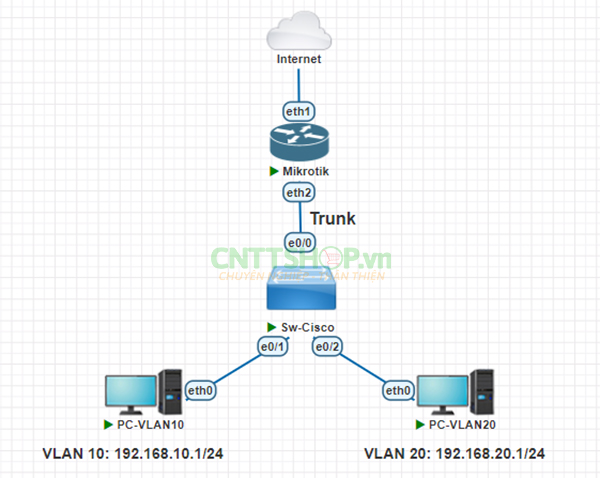
2. Cấu hình Sub-interface
Bước 1: Tạo các VLAN và add vào cổng interface vật lý
Ta vào mục interface >> VLAN và điền tên, VLAN ID và cổng trên router kết nối với đường Trunk trên switch Cisco.
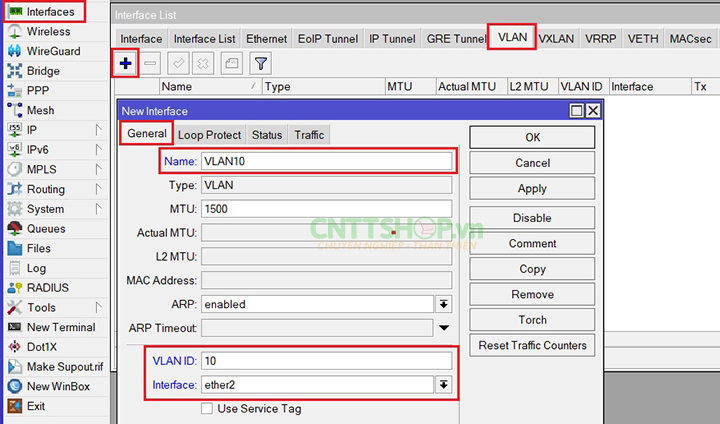
Sau khi tạo xong VLAN 10, ta làm tương tự để tạo VLAN 20.
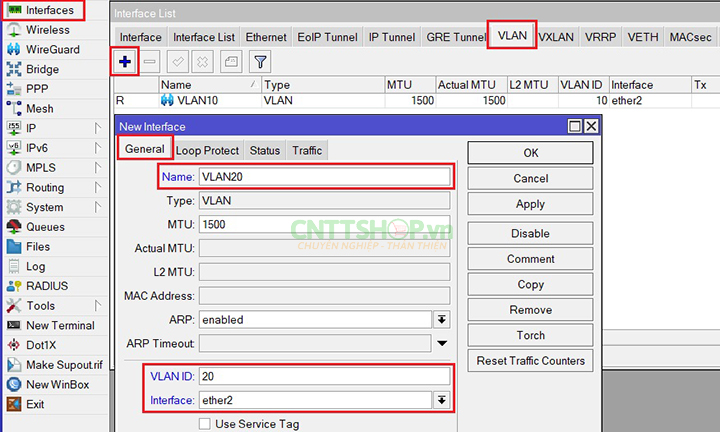
Bước 2: Đặt IP cho các VLAN
Vào mục IP >> Address và chọn dấu + để thêm dải IP cho VLAN 10 và VLAN 20.
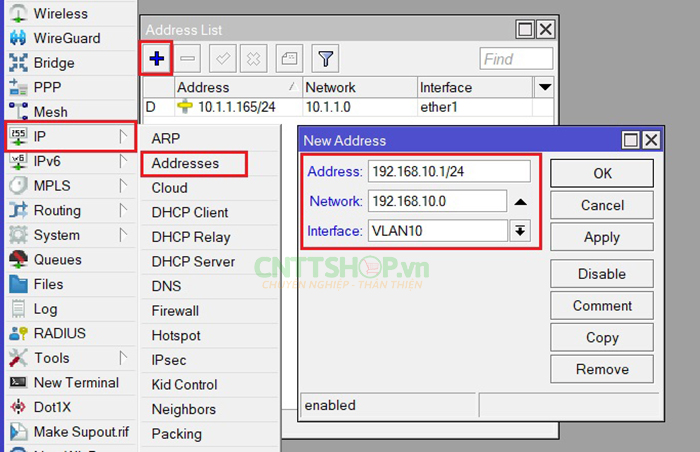
Đặt IP cho VLAN 10
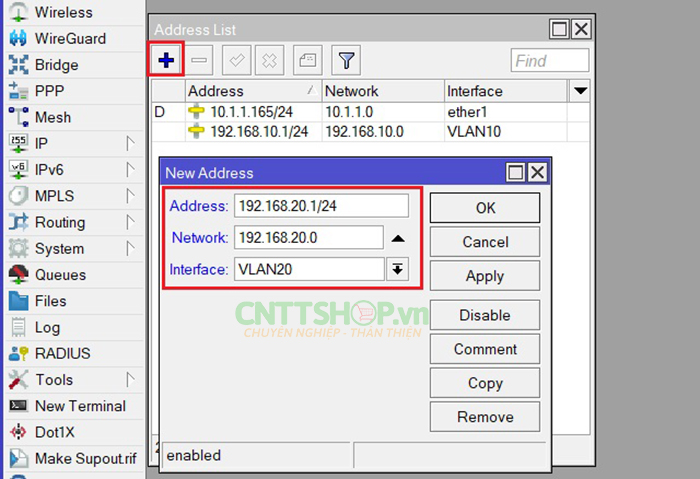
Đặt IP cho VLAN 20
Bước 3: Cấp DHCP cho các VLAN
Vào mục IP >> DHCP Server >> DHCP Setup để tạo DHCP cấp IP cho các VLAN bên dưới.
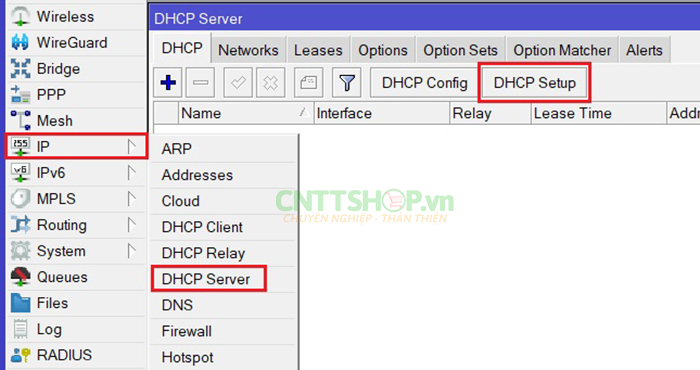
Ta tiến hành nhập các thông tin dải IP cấp cho các VLAN tương ứng.
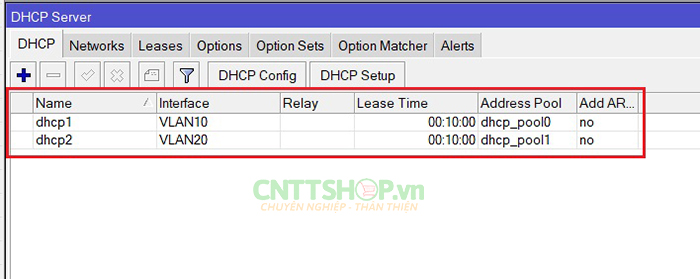
Tạo xong DHCP cho VLAN 10 và VLAN 20
Bước 4: Cấu hình NAT ra ngoài internet
Ta vào mục IP >> Firewall, trong mục NAT nhấn dấu + để thêm 1 NAT với các thông số như hình bên dưới.
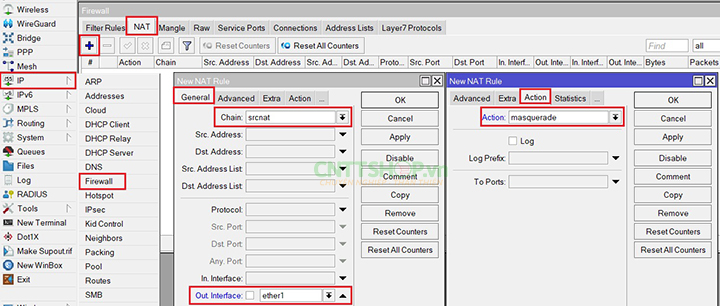
Như vậy là chúng ta đã cấu hình xong Sub-interface trên router MikroTik. Đối với các bản OS khác sẽ có giao diện khác 1 chút, nhưng cách bước làm sẽ tương tự.
3. Cấu hình trên switch Cisco
Ta truy cập vào giao diện dòng lệnh của switch Cisco và nhập các lệnh dưới dây.
|
//Tạo các VLAN sw(config)# vlan 10 //Access VLAN 10 vào cổng e0/1 sw(config)# interface e0/1 //Access VLAN 20 vào cổng e0/2 sw(config)# interface e0/2 //Cấu hình cổng Trunk sw(config)# interface e0/0 |
4. Kiểm tra
PC VLAN 10 và PC VLAN 20 nhận IP từ router MikroTik và ping ra ngoài internet thành công.
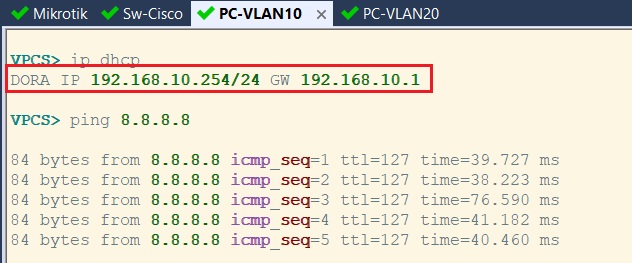
Ping thử PC từ VLAN 10 ra internet
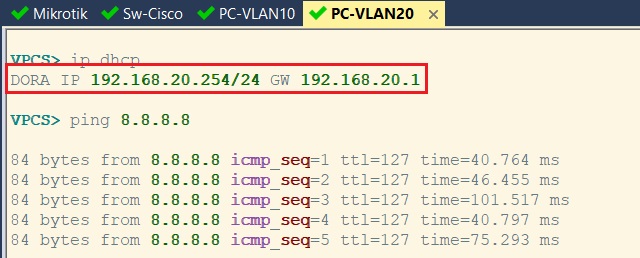
Ping thử PC từ VLAN 20 ra internet
5. Kết luận
Như vậy là CNTTShop đã hướng dẫn xong cấu hình Sub-interface trên router MikroTik. Tính năng này rất hữu ích cho doanh nghiệp có nhiều VLAN.
Nếu có bất cứ câu hỏi hoặc thắc nào về sản phẩm cũng như cách cấu hình thì hãy liên hệ ngay với chúng tôi đẻ được giải đáp chi tiết nhất. Chúc các bạn thành công!
>> Xem thêm sản phẩm MikroTik tại: https://cnttshop.vn/router-mikrotik
Công Ty TNHH Công Nghệ Việt Thái Dương
VP HN: NTT03, Line1, Thống Nhất Complex, 82 Nguyễn Tuân, Thanh Xuân, Hà Nội.
VP HCM: Số 13, đường 7C, khu phố 4, phường An Phú, TP Thủ Đức, Hồ Chí Minh
Điện Thoại: 0906 051 599
Email: mailto:kd@cnttshop.vn
Website: cnttshop.vn





.png)




























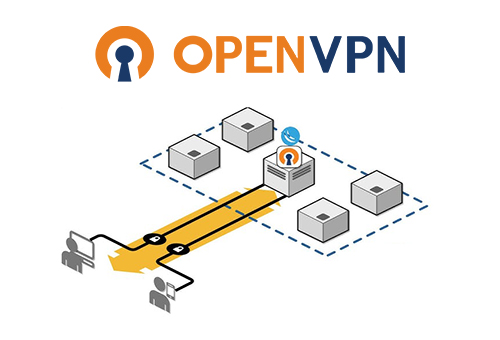





Bình luận bài viết!